
- 软件

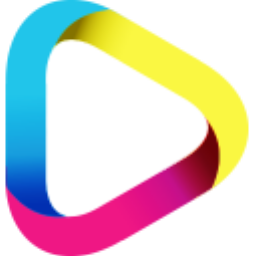


/中文/

/中文/

/中文/
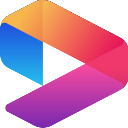
/中文/

/中文/

/中文/
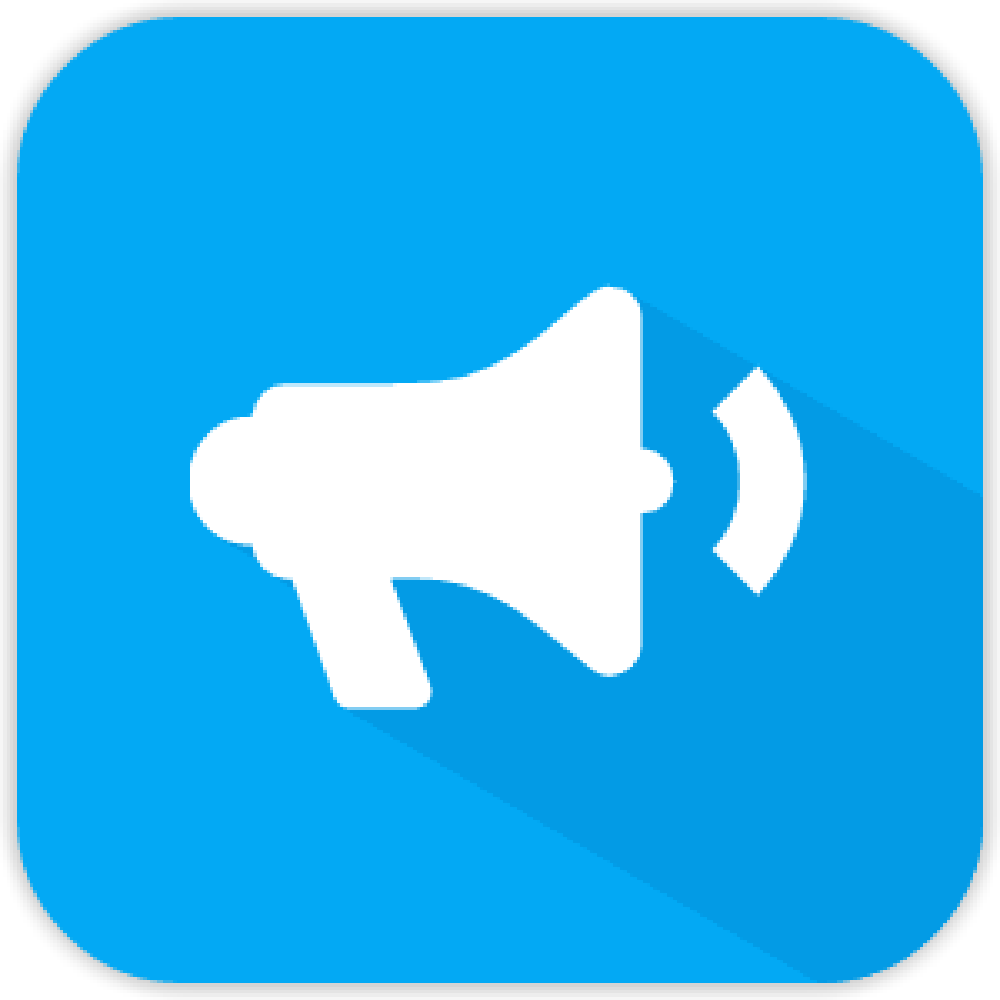
/中文/
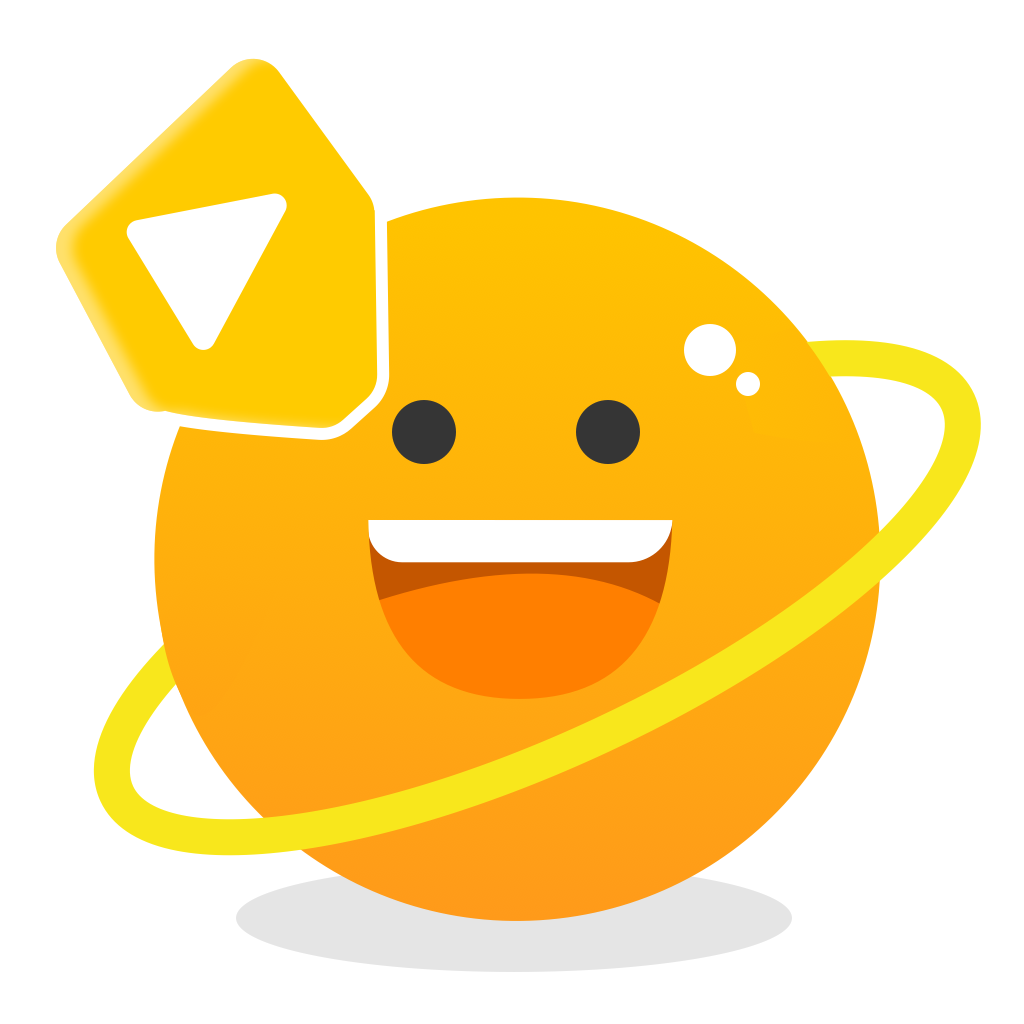
/中文/

/中文/

/中文/
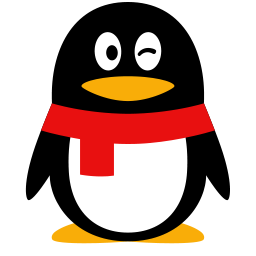 腾讯QQ下载v9.6.9.28878 最新版
腾讯QQ下载v9.6.9.28878 最新版 QQ游戏大厅2022官方下载正式版v5.46.57915.0 最新版
QQ游戏大厅2022官方下载正式版v5.46.57915.0 最新版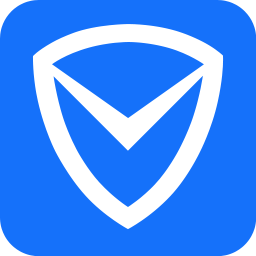 QQ电脑管家v15.0.22206.230 最新正式版
QQ电脑管家v15.0.22206.230 最新正式版 雷神模拟器精简工具v1.0 绿色版
雷神模拟器精简工具v1.0 绿色版 yy语音pc版v9.12.0.0 官方最新版
yy语音pc版v9.12.0.0 官方最新版 搜狗五笔输入法电脑版安装包v5.5.0.2582 官方电脑版
搜狗五笔输入法电脑版安装包v5.5.0.2582 官方电脑版 迅雷11正式版客户端v11.3.19.2000 官方版
迅雷11正式版客户端v11.3.19.2000 官方版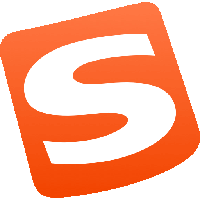 搜狗拼音输入法电脑版v13.0.0.6738 官方正式版
搜狗拼音输入法电脑版v13.0.0.6738 官方正式版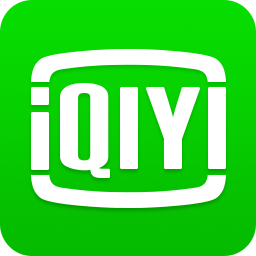 爱奇艺PC版客户端下载v9.11.169.6503 官方电脑版
爱奇艺PC版客户端下载v9.11.169.6503 官方电脑版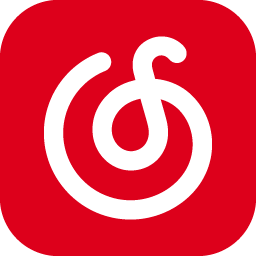 网易云音乐pc客户端v2.10.6.200601 最新版
网易云音乐pc客户端v2.10.6.200601 最新版中国体育直播tv官网,直播tv电脑版下载顾名思义是一款专门用于观看体育直播的视频播放客户端,在这里你能享受到独家体育赛事最新资讯,还能和体育大咖面对面互动聊天,最强大的体育直播平台,就在直播TV!

直播tv是直播TV为主播开发的直播软件,包含了直播tv客户端和直播tv助手有了这款直播助手,能够帮大家快速上手,同时还有视频录制功能和弹幕助手功能。
1、丰富及时的体育内容
视频、直播、图文、采访、自制节目等全媒体形式,为您提供新鲜的体育资讯和新闻头条,覆盖英超、欧冠、德甲、法甲、意甲、CBA、NBA、ATP、NFL、F1等诸多赛事,强大专业的乐视体育媒体团队为您呈现高质量的体育内容盛宴。让您对全球各类赛事、体育明星、新闻事件随手掌握。
2、更好的观赛体验
英超、意甲、德甲、法甲、中国足球、欧冠、篮球、网球、赛车、搏击、棋牌、极限运动等各类赛事7X24小时不间断1080p高清直播,360度为您呈现,视频秒加载,玩弹幕边看边聊还能赢大奖,就是让你爽个够。
3、强大的解说阵容
刘建宏、詹俊、黄健翔等领衔新媒体豪华解说阵容,多路信号赛事同步直播,你想看谁就看谁,一键切换,尊享VIP体验。
4、私人体育赛事管家
个性化订阅,让每个人拥有个性化直播客户端。实时观赛提醒,精彩赛事绝不错过。全球各主要赛事海量数据一应俱全。
【直播火力全开,看比赛交朋友】
·女神在线直播、小鲜肉、萌妹子、K歌大咖、爆笑口才,全天24小时不间断!在这里,交朋友,开心聊,你不是一个人!
【体育直播】
你想看顶级体育赛事吗?只要打开直播TV,NBA,英超,中超随时看。
【业余赛事】
手机直播身边的正在发生的业余体育赛事,让没办法到场助威的亲朋好友们不会错过每一个精彩的瞬间。
【全民直播时代开启】
·用手机也能开播喽!马上拿起你的手机,随时随地开启直播,全民直播新纪元由你开启!
【游戏直播】
·观看游戏大神英雄联盟LOL、Dota、DNF等精彩游戏直播,酣畅淋漓!游戏宅必备!
【专业解说】
比赛中的突发事件看不明白怎么?我们专业的解说团队,多角度评论各大赛事,让你分分钟掌握赛场一切信息。

登陆账号后,我们会看直播+直播助手的主界面(见上图),在最下方可以根据个人需求添加直播内容。
1) 直播画面截取
截取屏幕:当然,如果你有桌面或者除游戏外其他内容的录制需求,或者有游戏无法识别,可以选择截取屏幕选项。(需把游戏设置为无边框或者窗口化)
全屏截取,顾名思义,既是伴侣获得你的全屏画面,你的屏幕出现什么,你的直播间中便出现什么内容。截取录制,便是截屏的意思,你可以在屏幕中选取任意区域进行直播,选取什么内容,直播间便播出什么内容。
2)窗口选择
助手会判定你目前已经打开的窗口,简单,明了,想录哪个窗口内容就录哪个窗口内容
3)画面修饰设置
视频、摄像头、文字、图片,点击即可选择添加,添加的内容可以在伴侣的预览画面中调整大小和位置。
直播助手系统设置
点击直播助手界面右下角的设置后,可以看到直播伴侣关于视频、直播和设备的设置。
1)视频设置

视频设置界面,大家可以调整视频直播的画面,系统默认会有推荐数值,适应多数主播的直播条件,而网络和机器情况良好的主播们,可以自行调整视频参数来适应自己的直播需求。不过就算您不懂参数也没关系,伴侣特别提供系统自动判定功能,您不知道怎么设置?没关系,点击网络测试按钮,伴侣即会检测您的上传速度,来自动调整您网络的最优方案,无需费神,一键搞定。
2)直播设置
直播设置里,调整鼠标显示、Aero效果等选项。一般没有特殊问题,无需调整。
3)设备设置
麦克风为直播时加入您的麦克风。
音量调节为直播时加入您电脑中非麦克风的其他声音(包括游戏声音、音乐)。
直播助手默认选择可用的设备,如果选择失败,请手动切换尝试即可。
4)其他设置
你可以在其他设置中设置直播的快捷键,以及录像的保存地址。
开始直播

第一步:点击<进入直播间>按钮,到个人直播间页面准备开始直播
第二步:点击<开始直播>按钮,开始直播。

第三步:返回直播助手界面,点击右下角开始直播按键,等待网络链接,连接成功后,即可在自己的直播间内看到目前的直播画面了。您已经可以开始了您的主播之旅。
第四步:点击<开启弹幕助手>,开启弹幕助手,弹幕助手能接收观众在直播间发的弹幕,主播不用切换即可和用户互动。
直播录制

直播助手软件不仅支持直播功能,也为有录制视频的主播们提供了录制功能。
直播助手支持同步录制功能,只需在直播助手主界面中点击同步录制,您在直播时就可以开启同步录制功能,直播完毕后,助手会自动保存录制文件至文件夹,方便有需求的主播使用。
一.使用“直播TV”直播助手时摄像头无法启动
1:检查自己电脑主机的安全软件(360、qq、百度、等)是否恶意阻拦或阻止摄像头的启用,如果阻止了请彻底退出安全软件。
2:检查主机与摄像头连接是否成功,如果连接不成功请尝试串联其他USB口或修理电脑
3:检查所使用的摄像头是否需要安装驱动才能使用,如果需要下载驱动请到摄像头产品说明书上提供的下载网站安装摄像头驱动并确认安装成攻
二:使用“直播TV”直播助手时出现麦克风无法正常启动
1:检查麦克风与主机连接情况是否正常,是否连接到对应的插槽(电脑主机的3.5插槽有两个分别是耳机,麦克风的插槽)。如果没有正常连接,请拔出麦克风连接插头并重新插进主机的相应的麦克风插槽。
2:请检查安全软件如360等,是否阻止了麦克风的启用,如果阻止了请彻底退出安全软件。
3:检查所使用的麦克风是否需要安装驱动才可以使用,如果需要安装驱动请麦克风产品说明书上提供的网站进行下载并安装驱动,确认安装成功。
4:右键桌面右下方的小喇叭图标点击录音设备选项查看是否禁用了麦克风的使用,如果禁用请右键恢复。 是否启用了其他麦克风(如耳机、摄像头自带麦克风)如果启用了请右键禁用相应设备,选择启用相应的麦克风。
三:直播时麦克风有杂音,有电磁干扰音
1:检查麦克风周围的环境,手机,平板电脑,含有吸铁石的装饰品,等能对麦克风产生电磁干扰的东西请远离麦克风。
2:右键屏幕右下方的小喇叭选项,右键相应的麦克风点击属性选项,在其级别选项中把麦克风加强的音量条适当降低。
3:为保证直播质量所以必须安装声卡,笔记本安装外置声卡,台式机安装内置声卡。启用声卡的降噪,抑制,闪避等功能。
四:直播时有观众反映录制画面出现黑屏或直播区域不完整、不协调
1:最快最有效的解决方法就是点击“直播+”直播助手的截取区域功能键快速地重新截取全屏,并把直播画面全屏播放
五:直播时有大量观众反映卡顿,播放不流畅
1:检查本机上是否开启其他占用网速的应用程序,请彻底关闭除“直播+”直播助手以及视频源外所有程序,软件和网页。
2:检查所处网络环境是否有其他设备使用同一个WIFI,如若有必须关闭其他设备,停止使用,直至直播结束。
3:检查视频播放源是否流畅播放,如果不流畅,请更换播放源,或播放线路。
4:如果尝试了多种方法依然卡顿,请重启电脑重新开始直播,如果依然卡顿,请停止直播。
六:直播中“直播TV”直播助手反复掉线重新连接
1:请先确认所在网络环境的网络连接是否也如此,如果是,那么请马上停止直播,并且马上联系所属网络运营商,尽快能解决。如果不是,请断开网络,关闭直播助手后,重新在连接。如果依然出现此情况,请卸载直播助手,重启电脑,然后重新下载直播助手,然后开启直播,如果还是依然没有解决请停止直播,并且保留问题的截图加以详细的描述发给运营人员。
七:直播时观众反映重音(双背景音、解说声音以及背景音都重音)
1:只是双背景音请检查本机电脑是否打开了两个视频源地址,并且关闭解说时不用的视频源,或静音其中一个视频源
2:背景音和解说音都重音,请检查是否在自己电脑上打开了直播.TV的直播页面。请关闭或是静音,请检查周围环境是否用平板电脑、手机等设备打开了自己的直播画面声音被麦克风收录进去,请关闭设备或静音。
1、性能体验优化提升
2、修复了已知bug
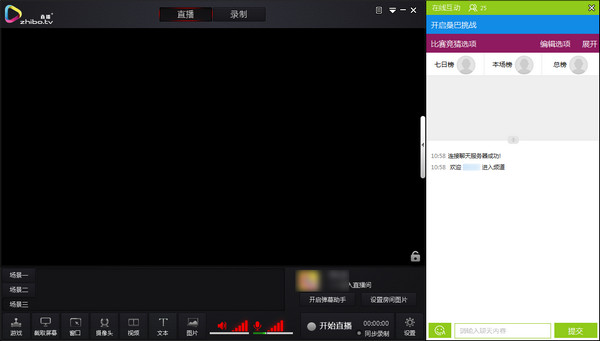

网球直播App,让各位喜欢网球的朋友们可以在手机上观看专业的网球比赛,汇聚全球精彩的网球赛事,第一时间观看精彩比赛。在网球直播平台中,您不仅可以看到实时的网球比赛赛事全过程,还有网球运动员的个人资料,以及

什么网络直播软件好,2019最火的app直播软件。现在的网红越来越多,大家都想要去做主播,感觉主播的工作很轻松的样子。网络直播平台也越来越多,到底该怎么选择呢?有哪些热门比较火的直播平台呢?下面小编为大家推荐

流媒体播放器下载,流媒体播放器有哪些?流媒体播放器排行榜。流媒体是指采用流式传输的方式在Internet/Intranet播放的媒体格式,流媒体播放器通常指能把视频文件通过流式传输的方式在Internet播放的播放器。提供了一

体育直播软件是非常专业的体育直播软件,提供各大赛事的直播,篮球、足球、网球等各种赛事的直播,只要是跟运动有关的赛事,都可以在体育直播软件上观看到,而且不管你使用手机还是电脑,只要有网络你都可以随时随地
 快播播放器5.0下载v5.20.234.0 标准版视频播放 / 30.8M
快播播放器5.0下载v5.20.234.0 标准版视频播放 / 30.8M
 腾讯视频客户端v11.55.2024.0 官方版视频播放 / 78.2M
腾讯视频客户端v11.55.2024.0 官方版视频播放 / 78.2M
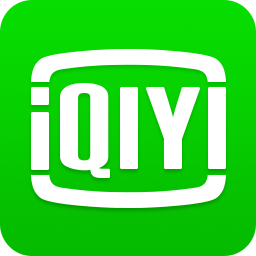 爱奇艺PC版客户端下载v9.11.169.6503 官方电脑版视频播放 / 64.2M
爱奇艺PC版客户端下载v9.11.169.6503 官方电脑版视频播放 / 64.2M
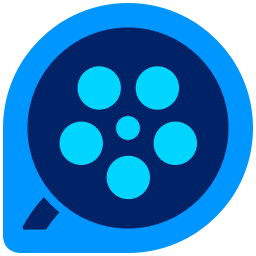 QQ影音下载v4.6.3.1104 最新版视频播放 / 33.3M
QQ影音下载v4.6.3.1104 最新版视频播放 / 33.3M
 迅雷影音下载v6.2.4.600 PC版视频播放 / 65.8M
迅雷影音下载v6.2.4.600 PC版视频播放 / 65.8M
 kmplayer播放器v2022.10.26.13 中文版视频播放 / 48.8M
kmplayer播放器v2022.10.26.13 中文版视频播放 / 48.8M
 狠狠撸种子搜索看片神器下载6.5 绿色版视频播放 / 666KB
狠狠撸种子搜索看片神器下载6.5 绿色版视频播放 / 666KB
 腾讯视频2019电脑版v10.12 最新版视频播放 / 50M
腾讯视频2019电脑版v10.12 最新版视频播放 / 50M
 优酷视频2022版pc客户端v9.2.10.1001 官方最新版视频播放 / 163.9M
优酷视频2022版pc客户端v9.2.10.1001 官方最新版视频播放 / 163.9M
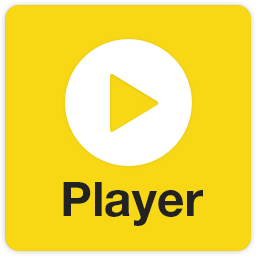 PotPlayer 32位官方下载v1.7.21832.0 中文版视频播放 / 31.4M
PotPlayer 32位官方下载v1.7.21832.0 中文版视频播放 / 31.4M
 快播播放器5.0下载v5.20.234.0 标准版视频播放 / 30.8M
快播播放器5.0下载v5.20.234.0 标准版视频播放 / 30.8M
 腾讯视频客户端v11.55.2024.0 官方版视频播放 / 78.2M
腾讯视频客户端v11.55.2024.0 官方版视频播放 / 78.2M
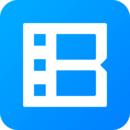 暴风影音pc版客户端2022v5.91.0520.1111 官方最新版视频播放 / 115.8M
暴风影音pc版客户端2022v5.91.0520.1111 官方最新版视频播放 / 115.8M
 wetv电脑版(腾讯视频国际版)V3.1.0.5739 官方版视频播放 / 82.7M
wetv电脑版(腾讯视频国际版)V3.1.0.5739 官方版视频播放 / 82.7M
 腾讯视频2019电脑版v10.12 最新版视频播放 / 50M
腾讯视频2019电脑版v10.12 最新版视频播放 / 50M
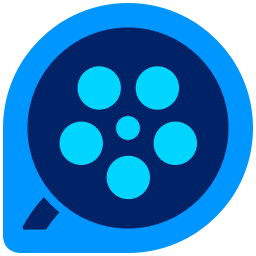 QQ影音下载v4.6.3.1104 最新版视频播放 / 33.3M
QQ影音下载v4.6.3.1104 最新版视频播放 / 33.3M
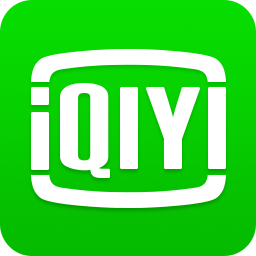 爱奇艺PC版客户端下载v9.11.169.6503 官方电脑版视频播放 / 64.2M
爱奇艺PC版客户端下载v9.11.169.6503 官方电脑版视频播放 / 64.2M
 狠狠撸种子搜索看片神器下载6.5 绿色版视频播放 / 666KB
狠狠撸种子搜索看片神器下载6.5 绿色版视频播放 / 666KB
 迅雷影音下载v6.2.4.600 PC版视频播放 / 65.8M
迅雷影音下载v6.2.4.600 PC版视频播放 / 65.8M
 快播3.5不升级版_qvod3.5不升级版官方下载增强版视频播放 / 19.9M
快播3.5不升级版_qvod3.5不升级版官方下载增强版视频播放 / 19.9M